
免責事項: ご自身の責任でこのガイドに従ってください。処理中にデバイスが損傷したり、ブロックされたりした場合、AddictiveTipsは責任を負いません。
必要なもの:
- Notion Ink Adamデバイスが最新のファームウェアに更新されました。 (最近のOTA更新によってデバイスがブロックされたままになっている場合は、ここに戻って元に戻します。)
- デバイスのモデルに対応する必要なファイル。以下のリンクからダウンロードしてください。
- アップグレード中に電源が切れないように、デバイスは少なくとも50%のバッテリーレベルまで充電されました。
点滅手順:
- RARファイル[update.zip&recovery folder]をSDカードに解凍します。カードがFAT32形式であることを確認してください。
- デバイスにSDカードを挿入します。
- アダムの電源を切ります。
- Vol +を押したまま、同時に電源を押します(デバイスが自動更新する場合、自動的にインストールおよび再起動されます)。
- SDカードからupdate.zipを強調表示して選択します(ボリュームを上下に移動してナビゲートし、電源を使用して選択します)。
- 更新が完了したら、Adamの電源を切ります。
- Vol +キーを押しながら、アダムの電源を再び入れます。
- キャッシュをクリアするオプションを選択します。 (これは、ブートループなどの問題を回避するためにカスタム更新をフラッシュする際に非常に重要です。)
- システムを再起動します。
- Adamが再び生きたら、メニュー->設定->プライバシー->データの初期化に移動します。
それだけです-完了です!これで、前述の機能とともに、Notion Ink Adamが定着しました。
既知の問題: ユーザーデータを消去した後、システムはデフォルトの中国語キーボード入力設定に戻りますが、壊れているように見えます。幸いなことに、これは次のように修正できます。
画面上の任意の入力ボックスを選択し、「入力選択」メニューが表示されるまでタップしてホールドし、Notion Inkキーボードを選択します。
アップグレード中に問題が発生した場合、Adam上記の「必要なもの」セクションに記載されているリンクに記載されている手順に従って、元の状態に戻すことができます。
LCDバージョンに必要なファイル
Pixel Qiバージョンに必要なファイル











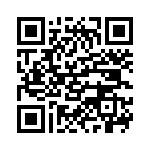

コメント